√Cara Menggabungkan Video
Karena memang tidak banyak yang mengulas mengenai hal tersebut, namun tenang saja, di kesempatan yang bagus ini kita akan membuka tabir keraguan, karena kita akan mengulas mengenai Cara Menggabungkan Video yang tentunya secara lengkap. Dengan demikian sedikit banyak dapat mengobati rasa penasaran Anda yang mungkin saat ini sedang mencarinya, oke kita simak bersama yuk.
Uraian Lengkap Cara Menggabungkan Video
Untuk menggabungkan beberapa video menjadi satu video terbilang susah bagi pemula, namun untuk ‘mastah’ yang telah menyelami dunia editing, cara menggabungkan video bukanlah suatu hal yang rumit.
Bagi anda yang masih bingung untuk menggabungkan beberapa video, anda dapat menggunakan Adobe Premiere Pro CS6 sebagai perantara untuk permasalahan tersebut.
Disini berakal.com akan mejelaskan secara rinci cara menggabungkan beberapa video menjadi satu video, untuk lebih lanjut simak keterangan dibawah ini.
Cara Menggabungkan Video via Premiere Pro
Adobe premiere merupakan software untuk melakukan editing video yang dikembangkan oleh Adobe. Dengan software ini anda dapat melakukan croping, scalling, join, dan lain-lain. Disini anda akan belajar cara bagaimana menggabungkan 2 video atau lebih menggunakan Adobe Premiere Pro cs6.
- Terlebih dahulu, buka aplikasi Adobe Premiere Pro CS6.
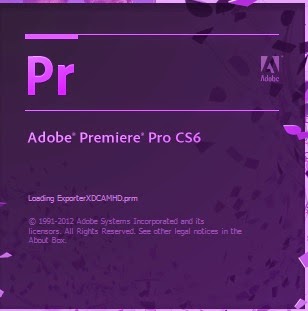
- Selanjutnya buat project baru, dengan cara klik New Project.
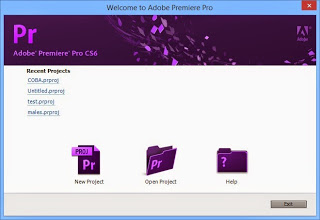
- Kemudian isikan nama project, pada contoh ini kita beri nama “Contoh_premiere”.
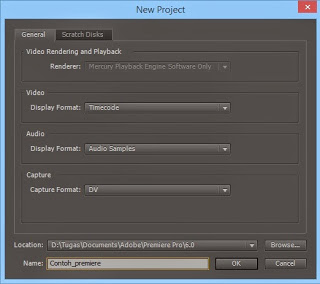
- Selanjutnya buat sequence baru, disini akan menggunakan DV-NTSC widescreen 48kHz.
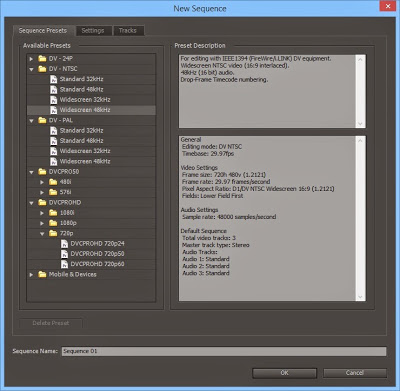
- Selanjutnya tampilan Adobe Premiere Pro CS6 akan seperti gambar berikut.
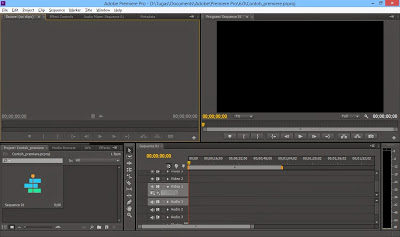
- Kemudian, masukkan video pertama dengan cara drag and drop dari windows ke timeline.
- Arahkan video pada timeline video pertama.
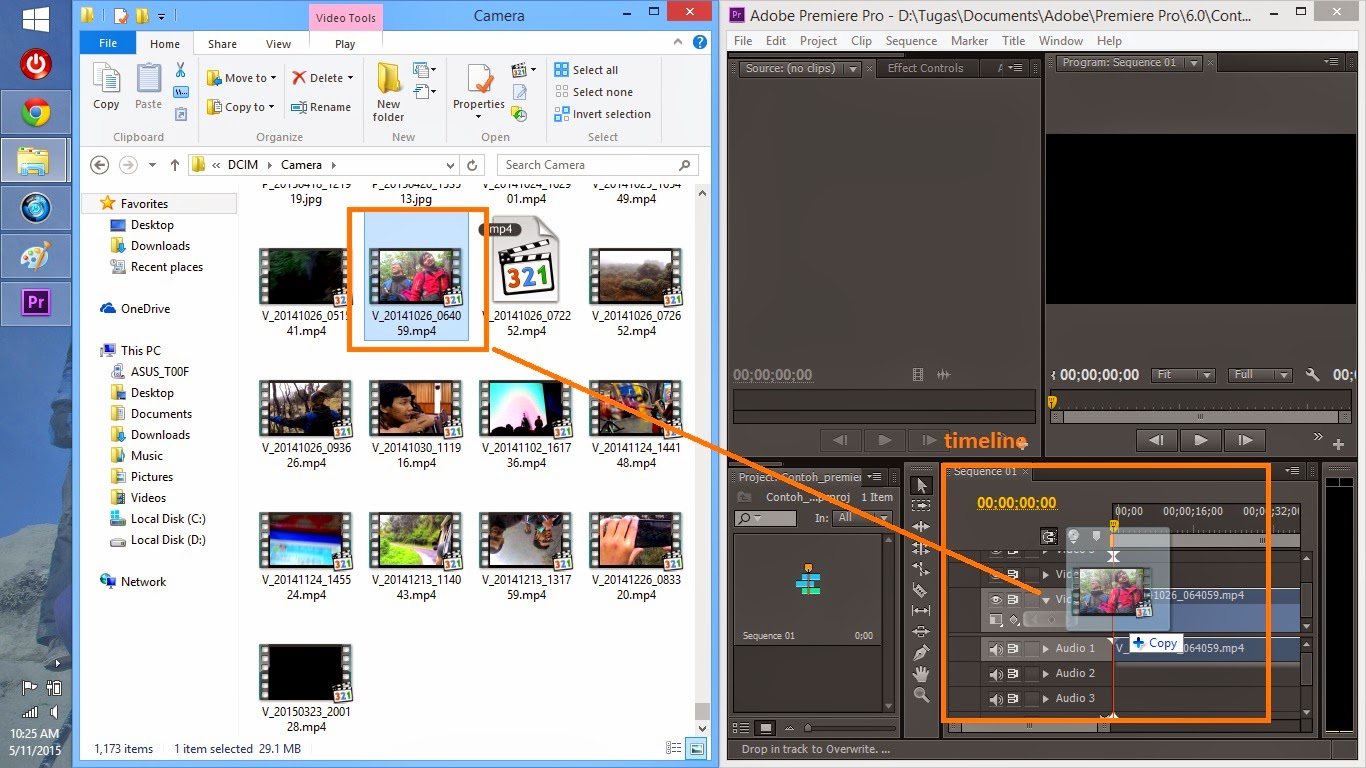
- Jika sequence yang dibuat berbeda dengan video yang di input, maka akan muncul tampilan seperti berikut.
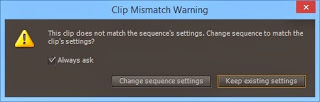
- Jika muncul tampilan seperti diatas, anda dapat menyesuaikan sequence dengan klik change sequence settings.
- Untuk melihat hasilnya, anda dapat klik tombol play.
- Kemudian untuk memasukkan video ke dua dapat dilakukan dengan cara yang sama seperti video pertama, yaitu dengan drag and drop kemudian arahkan ke video kedua.
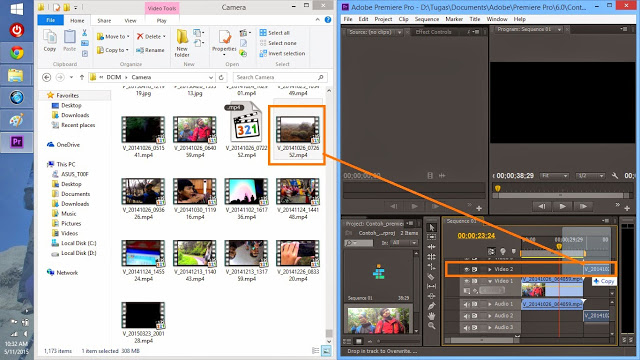
- untuk melihat hasilnya klik tombol play.
- jika video ingin dipotong, anda tinggal mengarahkan kursor ke bagian ujung timeline kemudian klik dan drag bagian video yang ingin di potong.
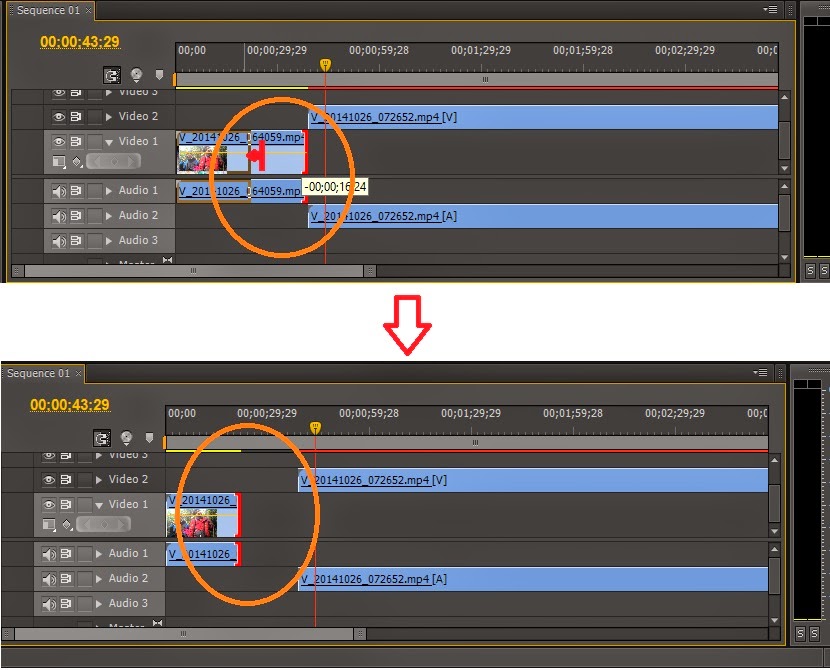
- Jika anda ingin menggabungkan video lainnya, anda tinggal lakukan drag and drop pada video 3, 4 dan seterusnya. sebenarnya semua video dapat dimasukkan didalam video 1. Namun, jika anda ingin mengedit video tertentu akan sulit dilakukan jika semua video diletakkan pada timeline video 1.
Cara Menggabungkan Video Secara Online
Terdapat salah satu situs edit video online yang menyediakan fitur menggabungkan video, yang kami suka dari situs ini yaitu penggunaannya yang mudah dan simpel. Hanya perlu mengupload file yang akan digabung kemudian mengaturnya saja. Selain di PC, situs ini juga bisa dibuka via Android.
Langkah-langkah:
1. Pertama, kunjungi situs Merge Video Online, lalu klik Choose Files.
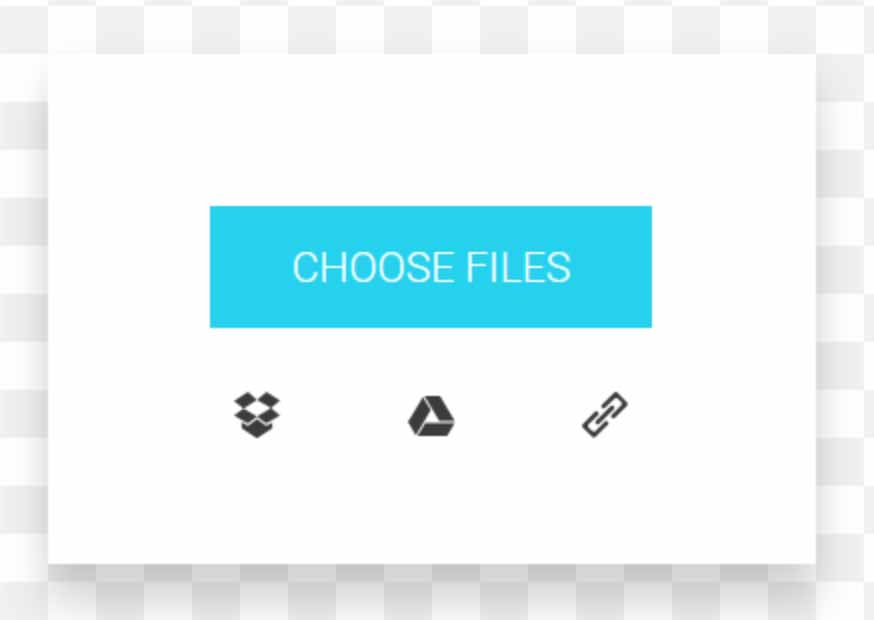
2. Lalu tambahkan video ke satu yang ingin digabung, kemudian klik Add More Files untuk menambahkan video berikutnya yang ingin digabung.
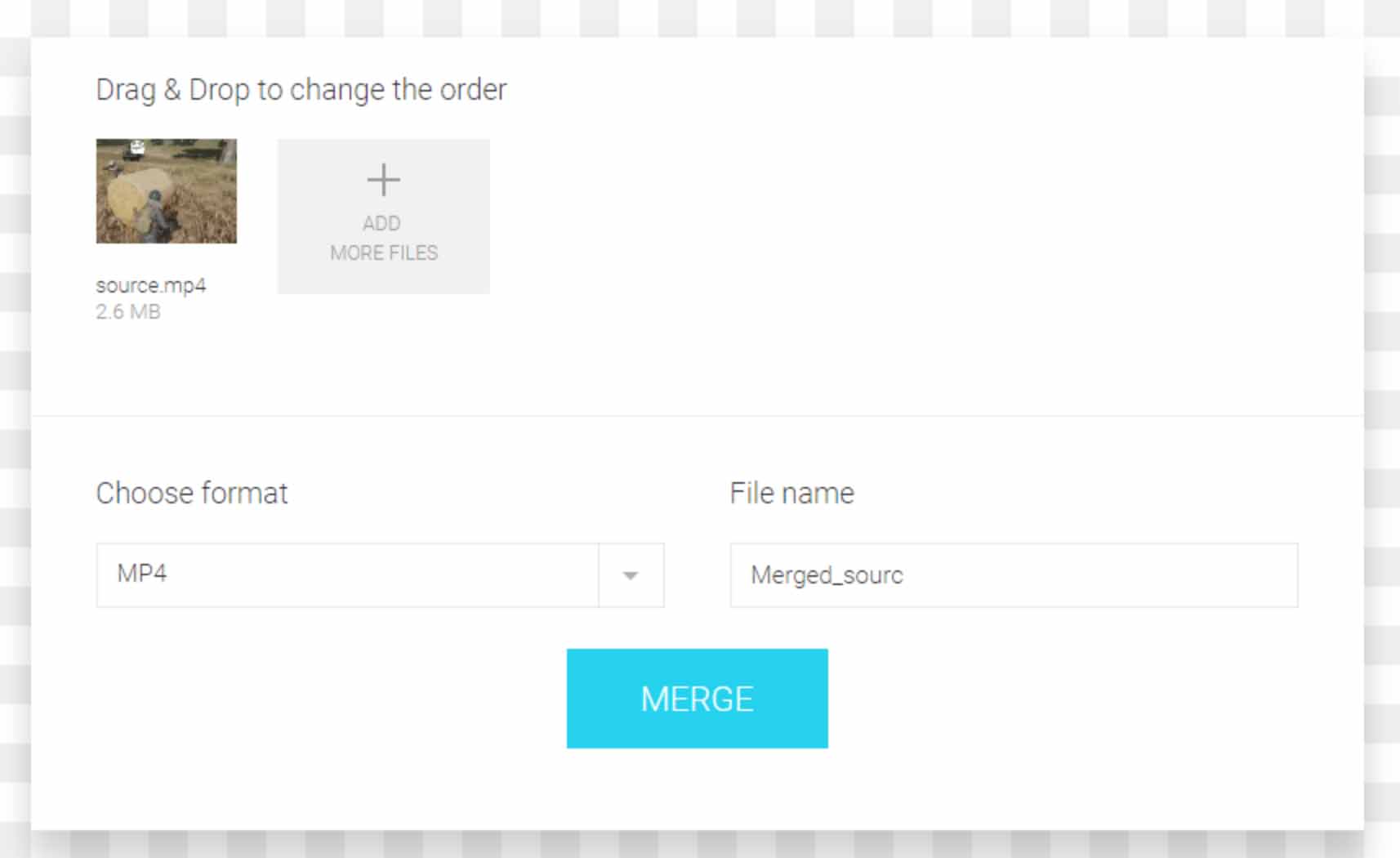
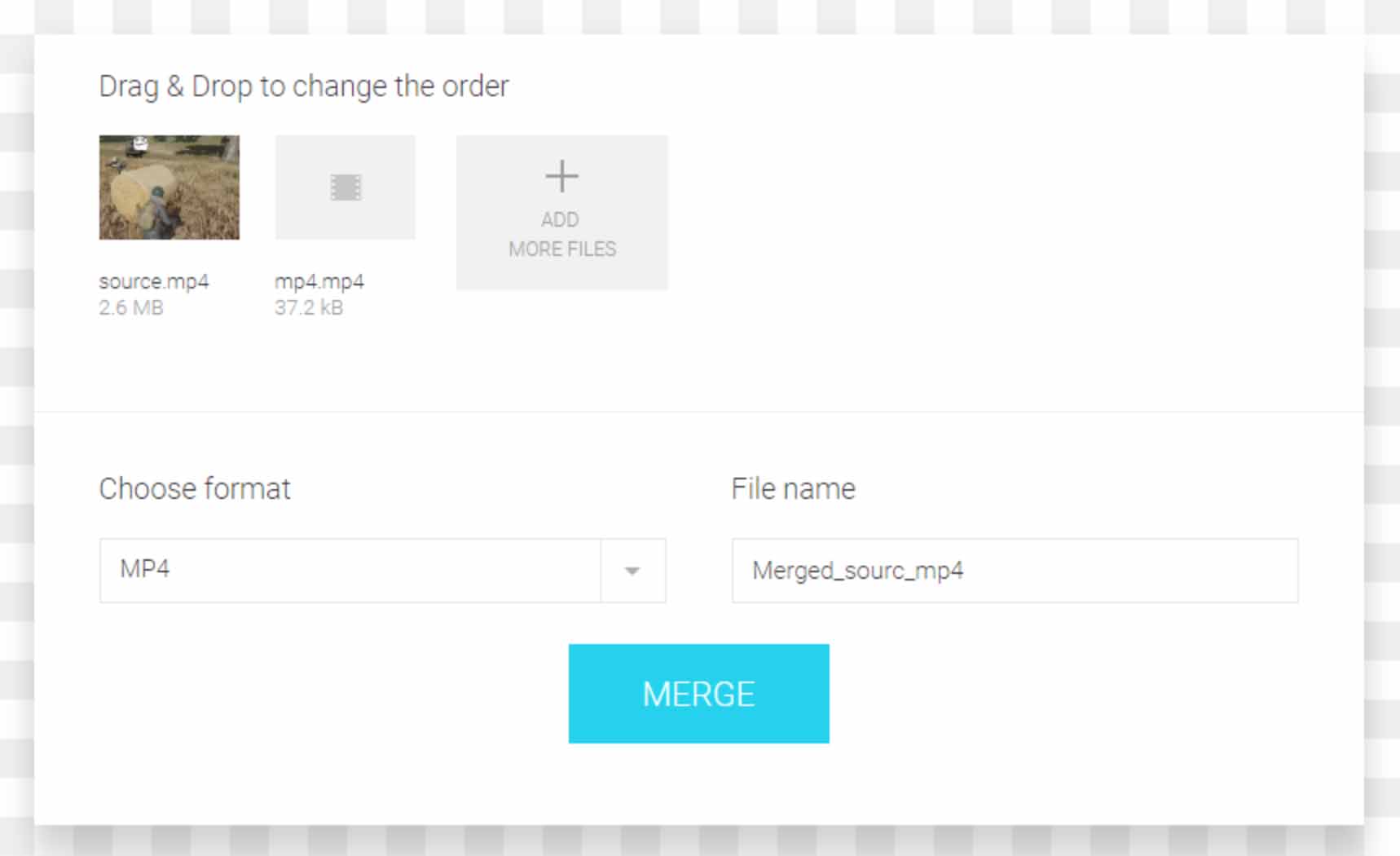
3. Asiknya lagi anda bisa memilih format video, dicontoh ini dipilih format MP4 (misalnya), kemudian tentukan nama file lalu klik Merge untuk mulai menggabungkan video.
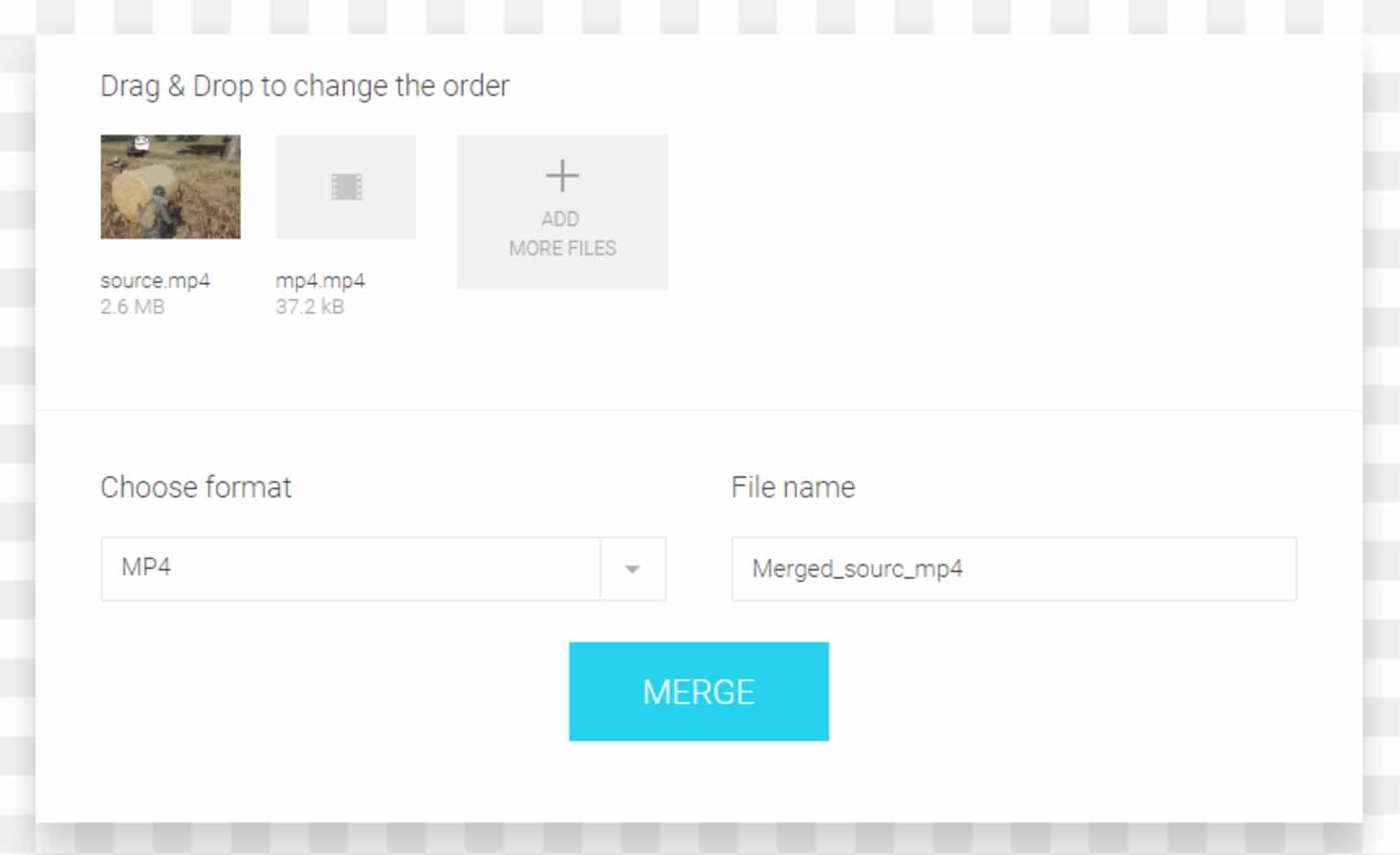
4. Nantikan beberapa waktu dan proses akan dimulai, lama tidaknya proses tergantung kualitas dan ukuran video yang digabungkan.
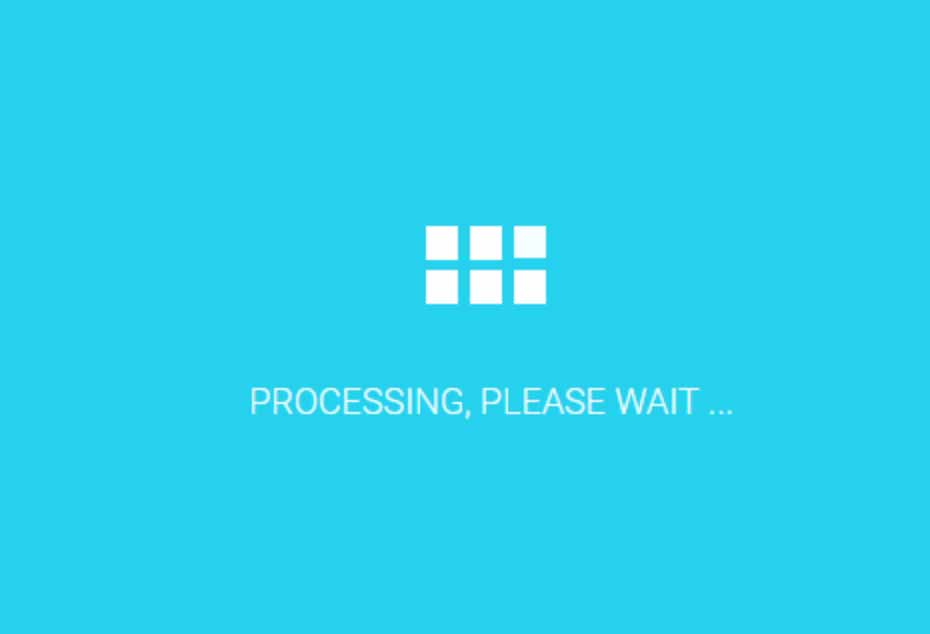
5. Ketika proses menggabungkan video sudah selesai, klik tombol Download.
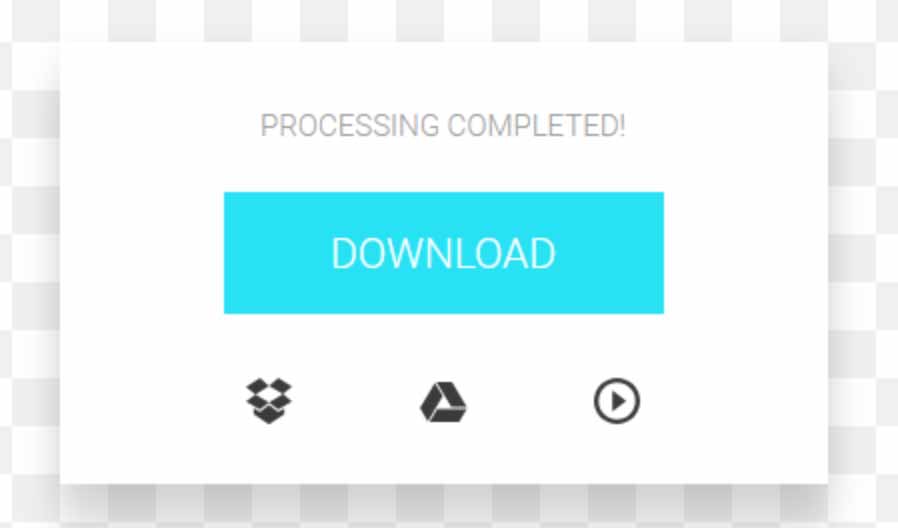
6. Langkah akhir, lihat hasilnya.
Anda perlu memastikan bahwa urutan video yang dimasukkan ke situs tersebut sudah berurutan, sehingga video yang sudah digabung sesuai posisinya.
Selain fitur menggabungkan video, Anda juga bisa memotong dan menggabungkan audio dengan situs tersebut.
Selesai sudah pembahasan cara menggabungkan 2 video menjadi 1 video, baca kembali dan praktekkan cara diatas agar tidak terjadi kekeliruan pada saat melakukan proses editing.
The post Cara Menggabungkan Video appeared first on Berakal.
tambahkawruh.blogspot.com ARTIKEL PILIHAN PEMBACA :
Comments
Post a Comment